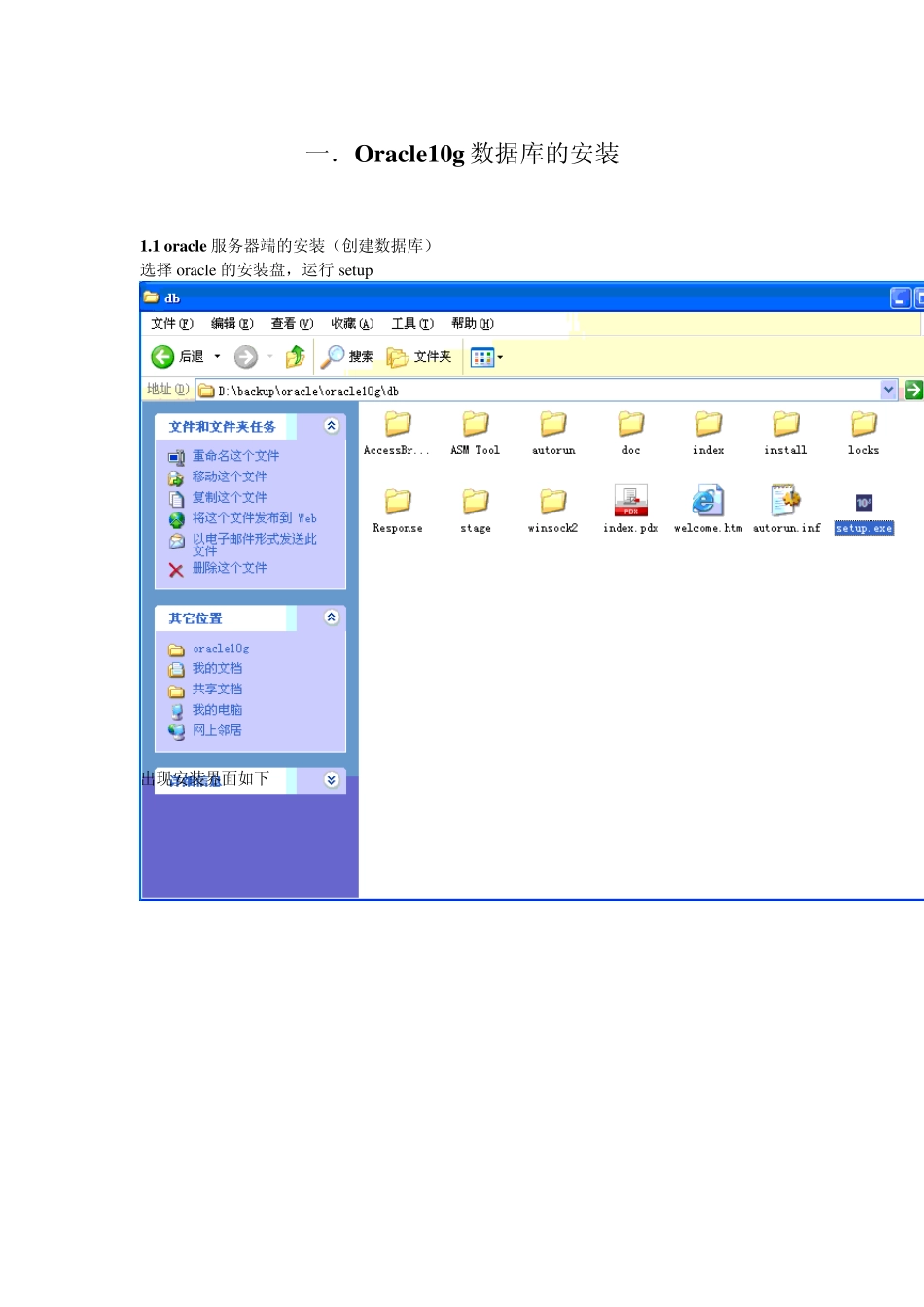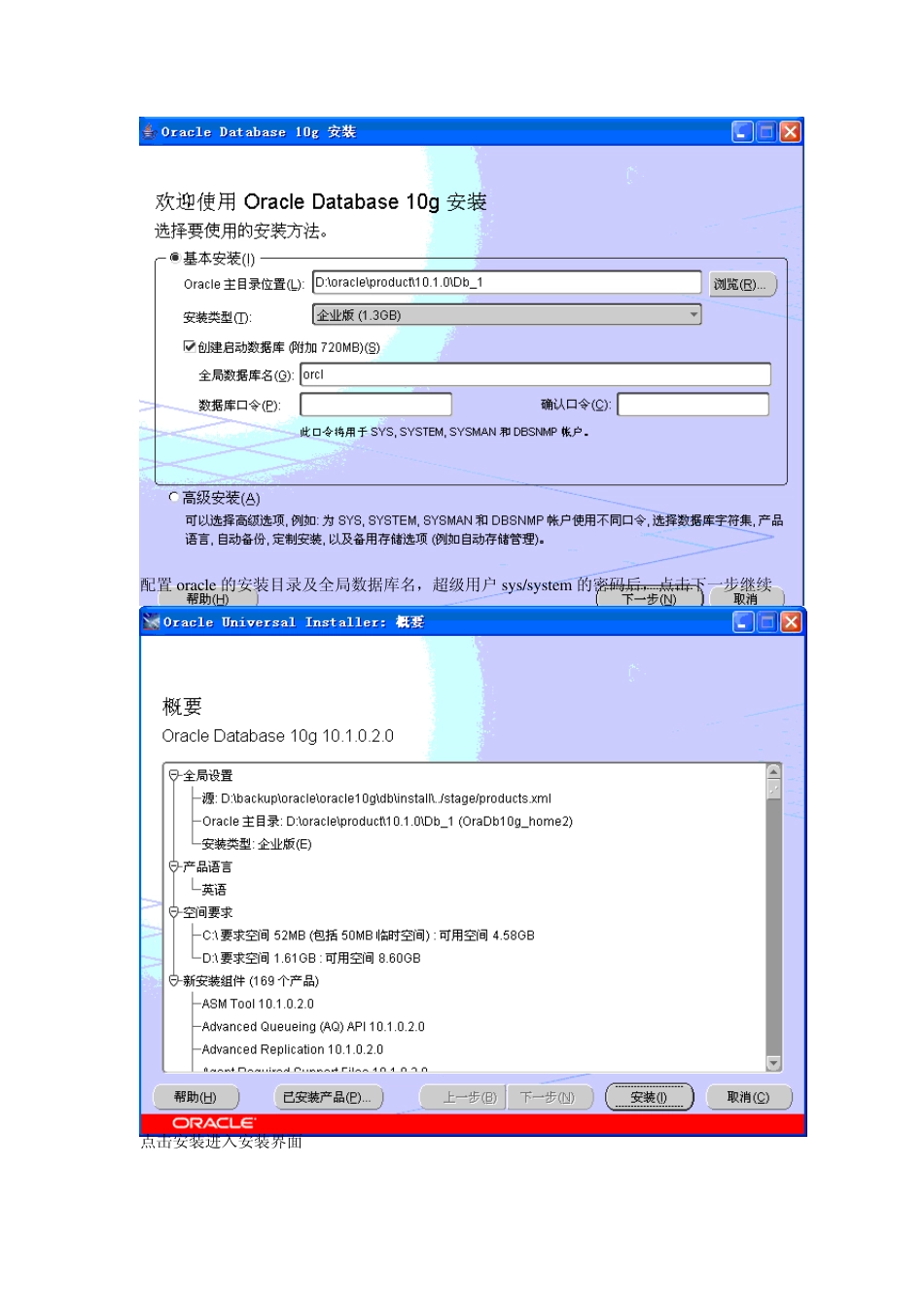NCv5 安装详解 一.Oracle10g 数据库的安装 1.1 oracle 服务器端的安装(创建数据库) 选择 oracle 的安装盘,运行 setu p 出现安装界面如下 配置oracle 的安装目录及全局数据库名,超级用户sy s/sy stem 的密码后,点击下一步继续 点击安装进入安装界面 完成 1 .2 客户端的安装 找到 oracleclient 的安装盘目录: 运行setu p 进入安装界面 点击下一步,选择 oracle 客户端的安装路径 点击下一步,进入安装界面,选择完整安装(管理员模式)客户端 点击安装进入安装界面 完成后在w indow s 程序处启动客户端控制台 配置连接数据库 完成。 1.3 创建N C 所需的用户和表空间 创建表空间 在存储---表空间下创建表空间nnc_data01~nnc_data03,nnc_index01~nnc_index03。 分配存储段大小。 注意:存储段大小调整为 NNC_DATA01 256k NNC_DATA02 512k NNC_DATA03 512k NNC_INDEX01 128k NNC_INDEX02 256k NNC_INDEX03 256k 创建完成后双击表空间文件设置自动扩展增量 总计6 个表空间,同时将临时表TEMP 的空间大小调整至300MB 以上 1 .4 创建用户 在安全性---用户---创建NC 用户 设置口令以及用户所对应的表空间及临时表空间 分配用户DBA 角色 创建IU FO 用户同上(略)。 完成 二.NCv5 的安装与配置 2.1 安装客户化 找到NC50 的安装包,找到NC_UAP 文件夹,进入后执行ncsetu p.bat 文件 进入以下界面: 点击“下一步”进入安装界面: 点击“下一步”进入安装界面: 点击“下一步”进入安装界面: 注意:安装路径短些为好,安装路径不能有空格等特殊符号。 “NC3.x目录”用于从 3.x升级,此处不填 点击“下一步”进入安装界面: 点击“下一步”开始进行产品安装,进入安装界面: 点击“下一步”,进入安装界面: 不用 WebSphere 做中间件,此处不选。点击“完成”,UAP 平台的安装到此完成。 3 .2 安装各业务模块: 运行各业务模块中的安装文件 ncsetu p.bat,如 NC-FI: 进入安装界面: “下一步”: “同意”,“下一步”: 安装目录必须与UAP 同一目录,如果是NCv35 升级NCv5,在NC3.x目录中输入NCv35 所在的目录。“下一步”: 选择要安装的模块,“下一步”: “开始安装”: “下一步”: 不使用 WebSphere 做中间件,此处不用选择, 点击“完成”,结束安装程序。 3.3 配置 N C : 运行D:\nchome\nchome\bin 中间...